Pernahkah kamu merasa bingung saat menggunakan laptop karena bahasanya diatur ke bahasa asing? Masalah ini cukup umum, terutama jika pengaturan bahasa bawaan sistem operasi tidak sesuai dengan preferensi pengguna.
Tapi tenang, kamu bisa dengan mudah mengganti bahasa tampilan laptop, baik itu di Windows 8, 10, 11, maupun Macbook. Jakarta Studio sudah merangkum panduan yang bisa kamu ikuti untuk mengatur bahasa sesuai keinginanmu. Sehingga nanti kalian tidak akan bingung lagi saat menggunakan perangkat.
Cara Mengubah Bahasa di Laptop Windows
Untuk perangkat windows, ada beberapa metode yang bisa kalian gunakan tergantung versi OS yang dipakai. Silahkan simak panduana lengkapnya di bawah ini.
Cara Mengubah Bahasa di Windows 8
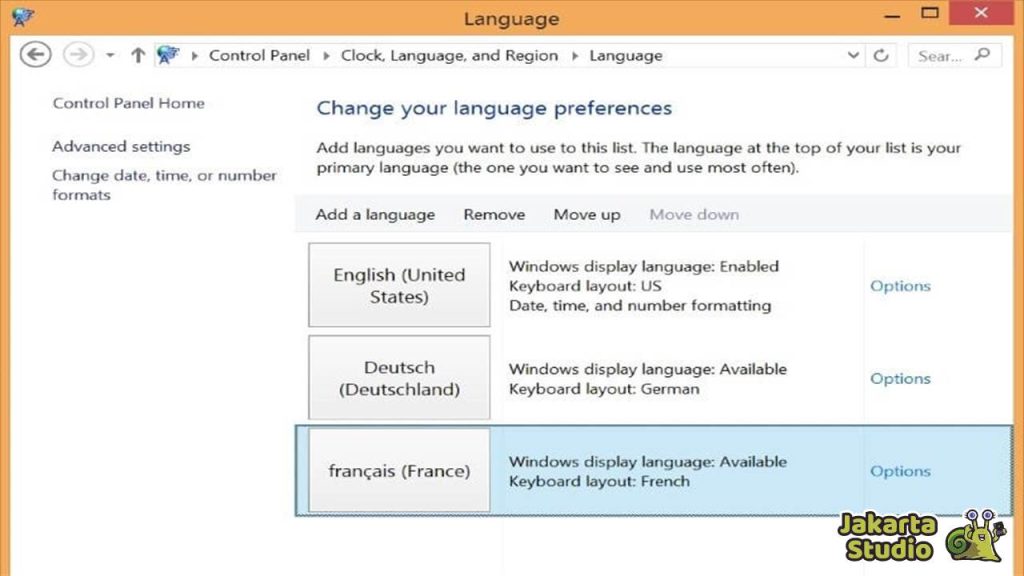
Windows 8 memiliki tampilan yang berbeda dibanding versi sebelumnya, terutama karena pengenalan Start Screen. Jika laptopmu menggunakan Windows 8, berikut langkah-langkah untuk mengganti bahasa tampilan:
- Buka Control Panel melalui Charm Bar atau Start Screen.
- Temukan dan klik opsi Menu Language.
- Pada opsi bahasa, pilih Bahasa Indonesia dan klik Option.
- Pilih Download and Install Language Pack untuk mengunduh paket bahasa.
- Setelah proses unduhan selesai, klik Advanced Settings di kolom sebelah kiri.
- Pada bagian Override for Windows Display Language, pilih bahasa yang telah diunduh.
- Terakhir, restart laptop untuk menerapkan pengaturan baru.
Cara Mengubah Bahasa di Windows 10
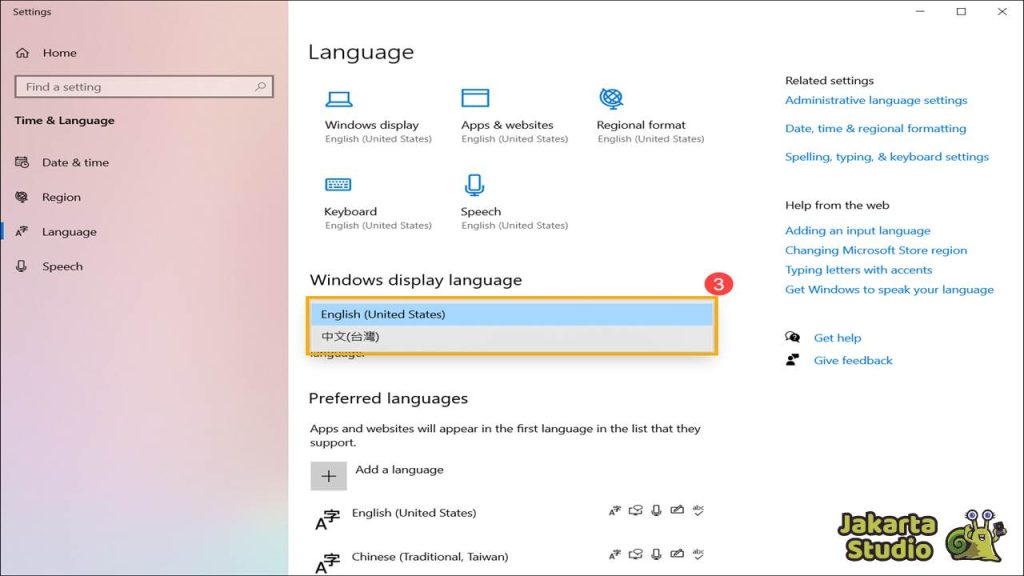
Windows 10 menghadirkan kemudahan dalam pengaturan berkat antarmuka yang intuitif. Berikut cara mengganti bahasa di Windows 10:
- Klik Start Button di pojok kiri bawah layar.
- Pilih Setting, lalu gulir ke opsi Time & Language.
- Masuk ke menu Region & Language, lalu klik Add Language untuk menambahkan bahasa baru.
- Cari Bahasa Indonesia (atau bahasa lain) dan klik Option.
- Pilih Download untuk mengunduh file pendukung bahasa yang diperlukan.
- Setelah selesai, klik Set as Default untuk menjadikan bahasa tersebut sebagai tampilan utama.
- Restart laptop agar perubahan bahasa diterapkan.
Cara Mengubah Bahasa di Windows 11
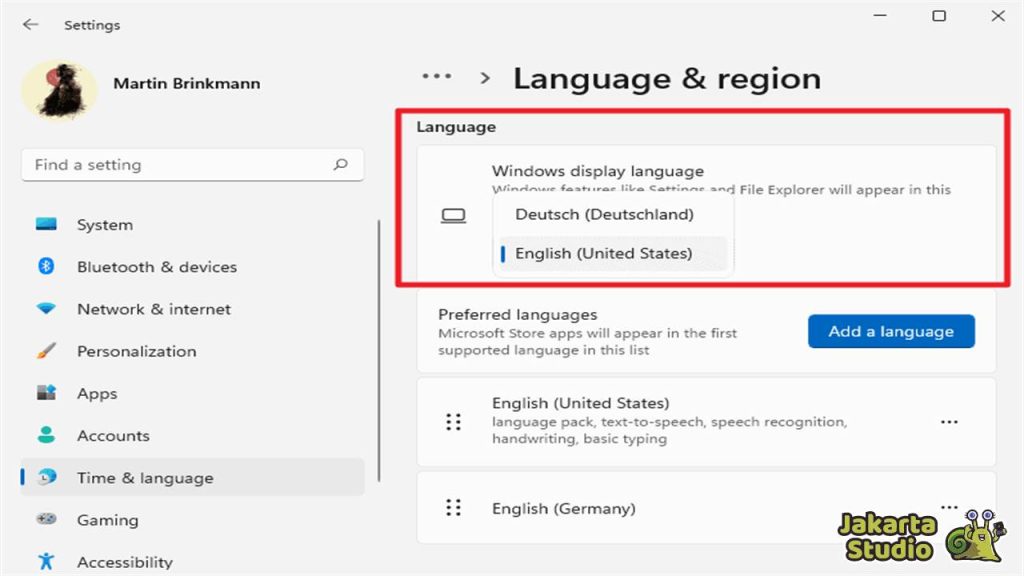
Windows 11 hadir dengan desain modern yang lebih minimalis, tetapi proses mengganti bahasa tetap mirip dengan Windows 10. Berikut panduannya:
- Klik Start Menu dan cari Settings melalui kolom pencarian.
- Masuk ke Time & Language di sisi kiri jendela.
- Pilih Language & Region, lalu klik Add a Language.
- Cari bahasa yang diinginkan, seperti Bahasa Indonesia, dan klik Next > Install.
- Setelah proses unduhan selesai, ubah Windows Display Language ke bahasa yang telah diinstal.
- Restart laptop untuk menerapkan perubahan.
Cara Mengubah Bahasa di Laptop Macbook
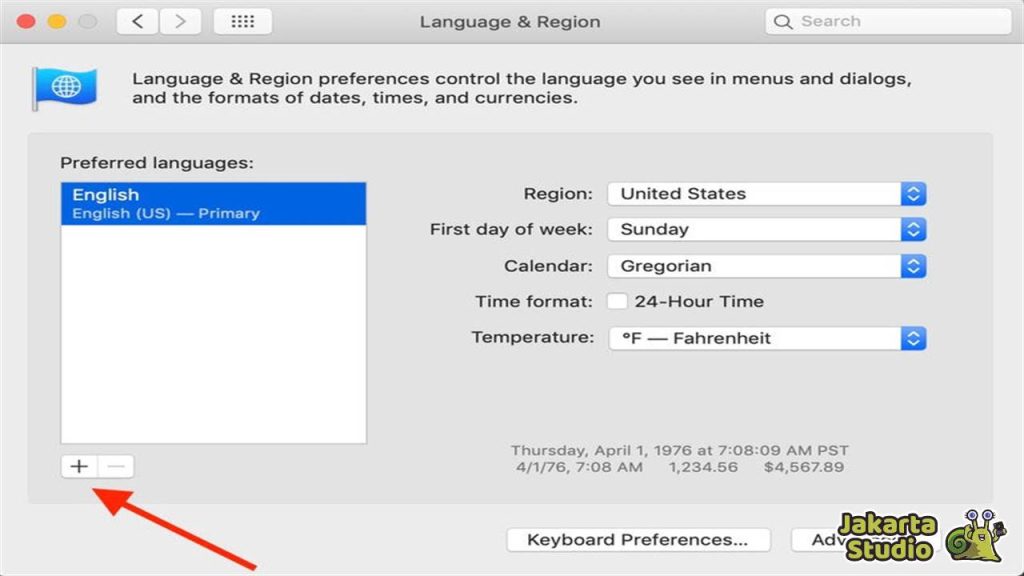
Jika kamu pengguna Macbook, metode ganti bahasa tentu akan berbeda dari perangkat windos. Silahkan simak tutorial lengkapnya berikut ini:
- Klik ikon Apple di pojok kiri atas layar
- Pilih System Preferences.
- Pilih opsi Language & Region.
- Pada bagian kiri jendela, klik tanda plus (+) di bawah Preferred Languages untuk menambahkan bahasa baru.
- Pilih bahasa yang diinginkan, lalu klik Add.
- Kamu akan diminta untuk memilih antara tetap menggunakan bahasa sebelumnya atau mengganti ke bahasa baru.
- Klik Use (bahasa baru) untuk mengganti.
- Jika notifikasi tidak muncul, seret bahasa yang ingin digunakan ke posisi paling atas daftar Preferred Languages.
- Restart Macbook untuk memastikan perubahan diterapkan.
- Bahasa sistem operasi Macbookmu akan otomatis berubah sesuai dengan pengaturan baru.
Catatan Penting
- Mengganti bahasa pada laptop akan memengaruhi tampilan sistem operasi, termasuk menu, dialog box, dan beberapa elemen lainnya.
- Beberapa aplikasi mungkin tidak langsung mengikuti pengaturan bahasa baru. Untuk itu, lakukan pengaturan tambahan di dalam aplikasi tersebut.
- Jangan lupa pastikan perangkatmu terhubung ke internet saat mengunduh paket bahasa yang diperlukan.
Kesimpulan
Mengubah bahasa di laptop, baik itu Windows maupun Macbook, tidaklah sulit jika mengikuti tutorial diatas. Kamu bisa menyesuaikan bahasa laptopmu agar sesuai dengan kebutuhan dan preferensi masing-masing, sehingga pekerjaan atau aktivitasmu terasa lebih nyaman.





